آموزش نحوه قرار دادن پست زمان بندی شده در وردپرس

آیا میدانستید که در وردپرس میتوانید برنامهریزی کنید که مطالب شما چه زمانی منتشر شوند؟ به عبارتی میتوانید با قرار دادن پست زمان بندی شده در وردپرس تاریخ و ساعت دقیق انتشار پستهای خود در آینده را مدیریت کنید.
ویژگی زمان بندی انتشار پستهای وردپرس شاید کمی مخفی بوده و خیلی از وبمستران از وجود آن آگاه نباشند. امروز قصد داریم در این آموزش وردپرس به شما نحوه قرار دادن پست زمان بندی شده در وردپرس را آموزش دهیم.

آنچه در این مقاله خواهید خواند :
- چرا باید پستهای خود را زمانبندی کنیم ؟
- نحوه زمانبندی پست در وردپرس
- زمانبندی پستهای وردپرس در ویرایشگر کلاسیک
- مشکلات و سوالات متداول
چرا باید پستهای خود را زمانبندی کنیم ؟
برای داشتن یک وبلاگ موفق شما باید تقویم تولید محتوا داشته باشید تا مطالب شما طبق زمانبندی منظم وارد سایت شود. همچنین شما میتوانید مقالات خود را بنویسید و زمانبندی کنید تا در روزهای مختلف منتشر شوند، دلیل دیگری که شما باید پستهای خود را زمانبندی کنید برای ایجاد تجربه کاربری مناسب است.
شما اگر ساعات پرترافیک سایت خود را بشناسید میتوانید پستهای خود را زمانبندی کنید تا منتشر شوند، این کار باعث میشود کاربران از این مقالات بیشتر استفاده کنند و تجربه کاربری بهتری داشته باشند.
بسیاری از مدیران سایت هستند که منطقه زمانی متفاوتی با بازدیدکنندگان سایت خود دارند، از طریق زمانبندی پستها میتوانند باتوجه به ساعات مشخص شده در محل جغرافیایی کاربران پستهای خود را منتشر کنند.
شاید یکی از مهمترین زمانهای برای استفاده از این ویژگی تعطیلات است، فرض کنید شما قصد رفتن به مسافرت دارید، میتوانید برای اینکه تولید محتوا سایت شما از نظم خود خارج نشود، مطالب را بارگذاری کنید تا در زمان مشخص منتشر شوند. حالا که با ویژگیهای استفاده از زمانبندی پستها در وردپرس آشنا شدید بیایید یاد بگیریم که چطور اینکار را انجام دهیم.
نحوه زمانبندی پست در وردپرس Webjame.Com
همانطور که میدانید وردپرس ویرایشگر خود را به گوتنبرگ تغییر داده، برای این که در ویرایشگر جدید وردپرس پستهای خود را زمانبندی کنید، کافیست بعد از اتمام پست از بلوک سمت چپ ( در وردپرس فارسی ) روی سند کلیک کنید، روبروی کلمه انتشار نوشته شده بلادرنگ روی آن کلیک کنید.
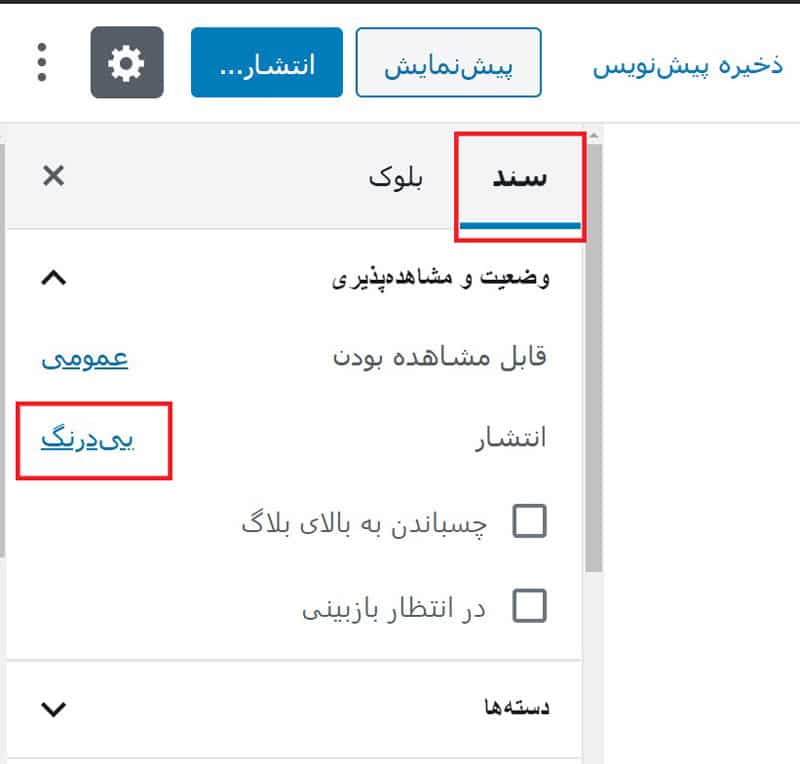
تقویمی برای شما باز خواهد شد که میتوانید روز و ساعت انتشار پست خود را مشخص کنید، به این نکته توجه داشته باشید که اگر شما افزونه وردپرس فارسی ساز مثل wp-jalali داشته باشید میتوانید تاریخ را به شمسی ببینید در غیر این صورت تقویم شما به تاریخ میلادی خواهد بود.
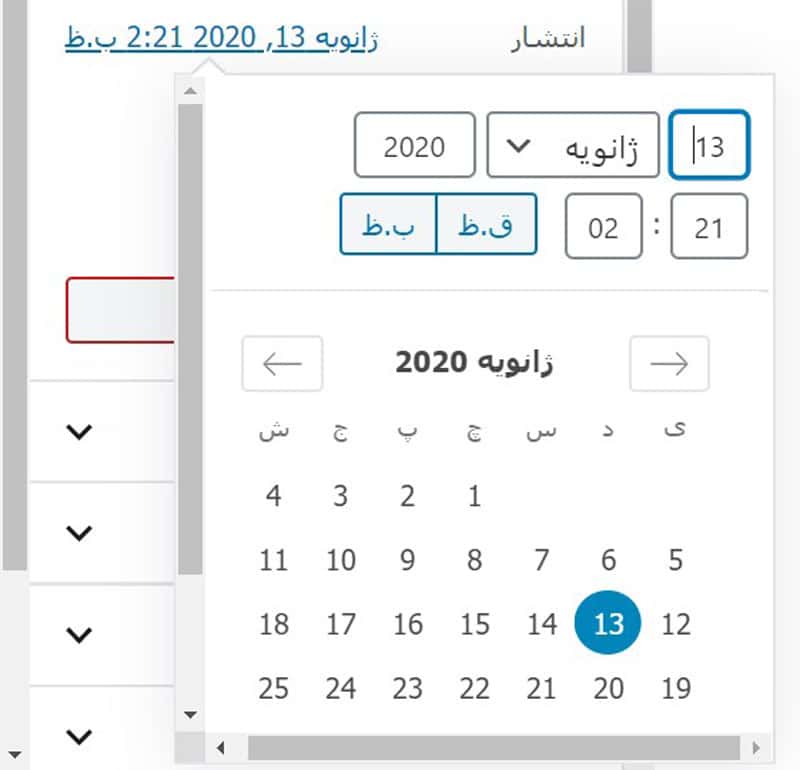
شما میتوانید تاریخ آینده یا گذشته را برای انتشار پست خود انتخاب کنید، وقتی که تاریخ را انتخاب کنید دکمه “انتشار” به زمانبندی تغییر میکند و با کلیک روی آن پست شما زمانبندی خواهد شد.
زمانبندی پستهای وردپرس در ویرایشگر کلاسیک
ما به هیچ عنوان توصیه نمیکنیم از ویرایشگر کلاسیک وردپرس استفاده کنید، اما اگر همچنان اصرار دارید که از ویرایشگر کلاسیک Webjame.Com استفاده کنید، این ویرایشگر قابلیت زمانبندی پست را دارد و کافیست بعد از اتمام تولید محتوا خود از منوی سمت چپ قسمتی که نوشته شده انتشار فوری روی ویرایش کلیک کنید.
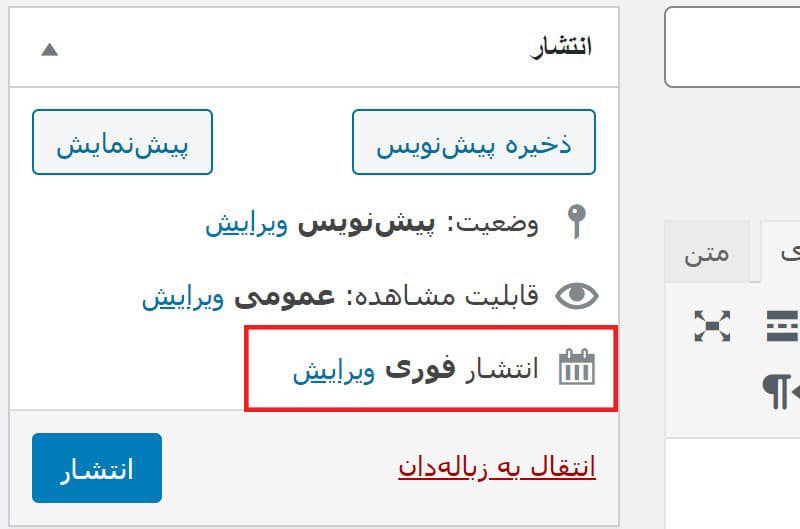
بعد از کلیک روی این بخش شما میتوانید زمان انتشار پست را مشخص کنید و بعد از آن تائید و انتشار دهید.
مشکلات و سوالات متداول
احتمالاً با زمانبندی پستها مشکلات و سوالاتی برای شما بوجود خواهد آمد که ما سوالات و مشکلات احتمالی شما را در ادامه قرار دادهایم :
خیر، برای اینکار شما به هیچعنوان نیاز به افزونه وردپرس ندارید و به راحتی میتوانید از امکانات پیشفرض وردپرس که آموزش آنرا قرار دادهایم استفاده کنید.
برای اینکار کافیست از بخش تنظیمات » عمومی قسمت زمان محلی میتوانید زمان وردپرس خود را تغییر دهید.
برای اینکار کافیست از بخش نوشتهها » همه نوشتهها کلیک کنید، منوی بالا روی کلمه زمانبندیشده کلیک کنید.
این مشکل به دلیل فعال نبودن یا تنظیمات اشتباه در wp cron این اتفاق میافتد، بهتر است با مدیر هاست وردپرس خود صحبت کنید تا مشکل را رفع کند، البته اگر مشکل از سمت سرور نبود میتوانید از افزونه WP Missed Schedule استفاده کنید.
برای اینکار باید پست خود را به حالت پیشنویس در بیاورید. کافیست از بخش وضعیت در پست روی حالت پیشنویس قرار دهید.
بله، طبق آموزشی که برای پستهای قرار دادهایم میتوانید صفحات را نیز زمانبندی کنید برای انتشار
امیدوارم این آموزش به شما کمک کند تا بتوانید به راحتی پستهای خود را زمانبندی کنید، اگر سوال یا مشکلی داشتید حتماً از بخش نظرات همین پست برای ما ارسال کنید. این صفحه را با دوستان خود به اشتراک بگذارید تا آنها نیز این مقاله مفید را مطالعه کنند.
